Các ứng dụng không mong muốn tiềm ẩn (PUA) là một danh mục phần mềm có thể khiến máy của bạn chạy chậm, hiển thị quảng cáo không mong muốn hoặc tệ nhất, cài đặt phần mềm khác có thể gây hại hoặc gây phiền nhiễu hơn.
Bảo mật Windows có tính năng bảo vệ dựa trên danh tiếng có thể giúp bảo vệ PC của bạn khỏi các ứng dụng không mong muốn tiềm ẩn. Tính năng chặn ứng dụng không mong muốn tiềm ẩn lần đầu tiên được giới thiệu trong bản cập nhật Windows 10 tháng 5 năm 2020 và được tắt theo mặc định cho khách hàng là doanh nghiệp và khách hàng tiêu dùng.
Lưu ý: Bắt đầu từ tháng Chín năm 2021, chúng tôi sẽ chỉ chặn phần mềm mã hóa dưới dạng PUA cho các khách hàng doanh nghiệp.
Làm thế nào để tôi cấu hình nó?
Để đặt cấu hình tính năng chặn ứng dụng không mong muốn tiềm ẩn, hãy đi tới Bắt đầu Cài đặt > > Cập nhật & Bảo mật > Bảo mật Windows > App & kiểm soát trình duyệt > cài đặt bảo vệ dựa trên danh tiếng.
Tại đó, bạn sẽ tìm thấy tùy chọn kiểm soát cho phép bạn tắt tính năng chặn ứng dụng không mong muốn tiềm ẩn và chọn xem bạn muốn chặn ứng dụng, nội dung tải xuống hoặc cả hai.
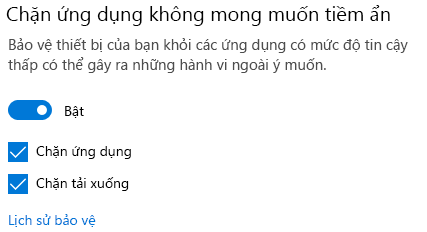
Chúng tôi khuyên bạn nên bật tính năng này và bật cả chặn ứng dụng và chặn nội dung tải xuống.
-
Chặn ứng dụng sẽ phát hiện PUA mà bạn đã tải xuống hoặc cài đặt, vì vậy nếu bạn đang sử dụng một trình duyệt khác Bảo mật Windows vẫn có thể phát hiện PUA sau khi bạn đã tải xuống.
-
Chặn nội dung tải xuống sẽ tìm PUA khi đang được tải xuống, nhưng tính năng này chỉ hoạt động với trình duyệt Microsoft Edge mới.
Điều gì xảy ra khi PUA được phát hiện?
Khi Bảo mật Windows hiện một ứng dụng không mong muốn tiềm ẩn, bạn sẽ nhận được thông báo khuyến khích bạn hành động trên ứng dụng đó.
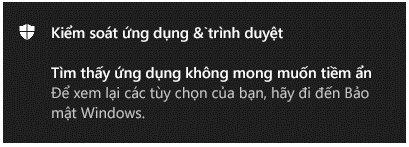
Bấm vào thông báo để chuyển đến khu vực bảo vệ khỏi mối đe dọa & vi-rút của Bảo mật Windows, sau đó bấm vào tên của PUA để chọn hành động cần thực hiện.
Lưu ý: Bạn có thể không có tất cả các tùy chọn được hiển thị trong mẫu dưới đây.
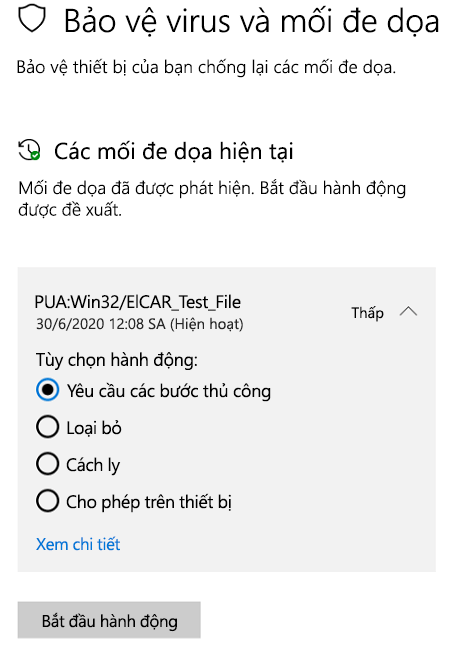
Quan trọng: Cho đến khi bạn chọn một hành động cần thực hiện và yêu cầu Bảo mật Windows thực hiện hành động đó, PUA được phát hiện sẽ chỉ bị chặn trên hệ thống của bạn; không bị xóa. Quét trong tương lai có thể tiếp tục phát hiện PUA cho đến khi bạn hành động.
Sau khi bạn đã thực hiện lựa chọn, hãy chọn Bắt đầu hành động.










